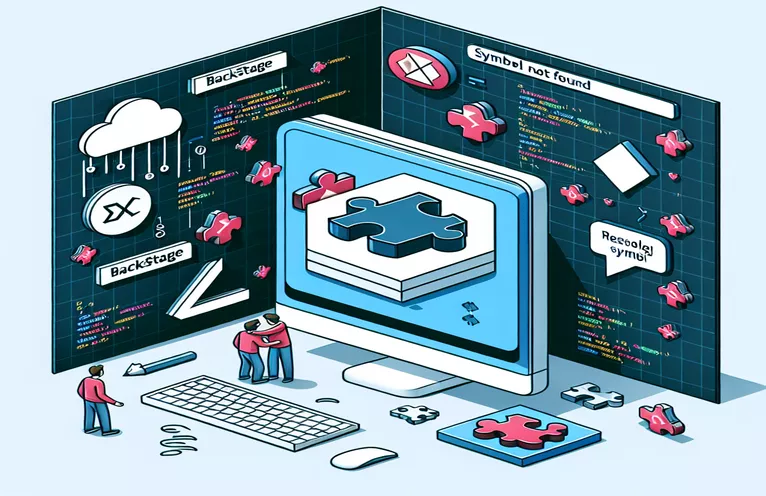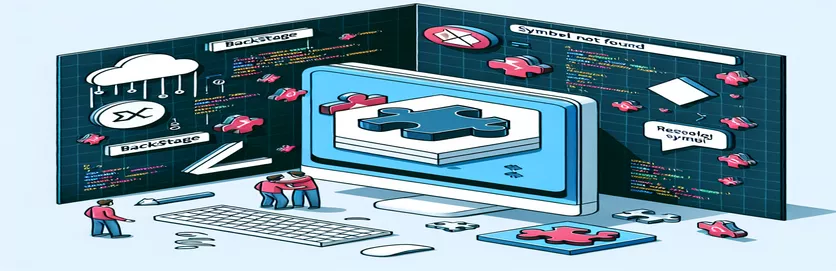Înțelegerea erorii Node.js în dezvoltarea în culise
Când lucrați la proiecte Node.js, în special când urmați tutoriale, întâlnirea erorilor este inevitabil. O astfel de eroare poate apărea în timpul configurării dezvoltării Backstage, ceea ce vă poate bloca progresul în mod neașteptat. Această problemă este adesea legată de problemele de încărcare a modulelor, iar înțelegerea originii sale este cheia pentru rezolvarea acesteia.
Mai exact, atunci când urmați tutorialul IBM MQ Developer, poate apărea o eroare legată de „simbol negăsit”. Această problemă apare la rularea programului fire dev comandă în mediul Backstage. Poate fi frustrant, dar identificarea problemei de bază poate duce la o rezolvare rapidă.
Eroarea indică adesea un modul nativ Node.js lipsă sau configurat greșit, cum ar fi izolat-vm. Problema este agravată de diferențele dintre versiunile Node.js și dependențele pachetelor, care uneori pot provoca un comportament incompatibil. În acest caz, versiunea dvs. Node.js poate juca un rol semnificativ.
În acest articol, vom explora cauza principală a erorii, vom oferi tehnici de depanare pas cu pas și vom oferi soluții practice. Înțelegând cum să depanați această eroare, veți fi mai bine echipat pentru a continua fără probleme dezvoltarea în Backstage.
| Comanda | Exemplu de utilizare |
|---|---|
| exec() | Această comandă este folosită pentru a executa comenzi shell dintr-un script Node.js. În acest articol, este esențial pentru reconstruirea modulelor native, schimbarea versiunilor Node.js și pornirea serverului de dezvoltare. Oferă o modalitate de a interacționa direct cu sistemul. |
| nvm install | Folosit pentru a instala o anumită versiune de Node.js prin Node Version Manager (NVM). În acest caz, este necesar să instalați o versiune compatibilă de Node.js pentru a rezolva eroarea „simbol negăsit” cauzată de versiunile incompatibile de Node.js. |
| nvm use | Această comandă permite trecerea la o versiune Node.js instalată anterior folosind NVM. Este esențial pentru a vă asigura că proiectul Backstage este rulat cu un mediu Node.js compatibil. |
| npm cache clean --force | Această comandă șterge forțat memoria cache npm. Este utilizat înainte de reconstruirea modulelor native pentru a se asigura că fișierele din cache nu interferează cu procesul de reconstrucție, în special pentru izolat-vm modul din articol. |
| npm rebuild | Această comandă reconstruiește modulele native Node.js, ceea ce este esențial atunci când modulele le plac izolat-vm provoacă erori din cauza problemelor de compatibilitate. Se asigură că aceste module sunt reconstruite corespunzător pentru sistemul actual și versiunea Node.js. |
| rm -rf node_modules | Această comandă bazată pe Unix este folosită pentru a elimina module_nod director, permițând o nouă instalare a dependențelor. Este important pentru rezolvarea problemelor în care pachetele învechite sau corupte pot cauza erori de rulare. |
| yarn install | Instalează toate dependențele definite în proiect pachet.json fişier. După curățarea module_nod, le reinstalează pentru a asigura compatibilitatea cu versiunea corectă a Node.js. |
| npx mocha | Această comandă rulează cazuri de testare Mocha. În acest articol, validează încărcarea corectă a fișierului izolat-vm modul pentru a vă asigura că eroarea este rezolvată și modulul funcționează conform așteptărilor. |
| assert.isDefined() | O afirmație specifică din biblioteca de testare Chai folosită pentru a verifica că izolat-vm modulul este încărcat și definit. Acest test asigură că modulul este integrat corespunzător după reconstrucție sau reinstalare. |
Înțelegerea soluțiilor de script pentru erorile Node.js și în culise
Prima soluție de script se concentrează pe rezolvarea erorii „simbol negăsit” prin reconstruirea modulelor native în mediul Node.js. Ea valorifică exec() comandă pentru a executa comenzi shell direct dintr-un script Node.js. Procesul începe prin ștergerea cache-ului npm folosind npm cache clean --force comanda. Acest lucru este important deoarece npm poate păstra versiuni învechite sau incompatibile ale modulelor, ceea ce poate duce la probleme de rulare. Forțând ștergerea cache-ului, eliminăm posibilitatea ca acele erori să persistă. După aceasta, scriptul reconstruiește modulul izolat-vm cu reconstruire npm, asigurându-se că este recompilat corect pentru sistemul și versiunea Node.js utilizate.
Odată ce reconstruirea este completă, scriptul pornește automat serverul de dezvoltare Backstage prin rularea programului fire dev comanda. Această secvență asigură că orice probleme care decurg din modulele native învechite sau compilate incorect sunt rezolvate înainte de lansarea proiectului. În esență, această abordare este concepută pentru a rezolva problemele legate direct de compatibilitatea modulelor cu configurația curentă a sistemului, în special la actualizarea sau schimbarea versiunilor Node.js. Comenzile de aici sunt specifice pentru gestionarea erorilor la nivel de modul, în special pentru extensiile native precum isolated-vm.
Al doilea scenariu abordează potențialul Compatibilitatea versiunii Node.js probleme. Utilizează Node Version Manager (NVM) pentru a comuta la o versiune compatibilă de Node.js, ceea ce este crucial deoarece anumite module native ar putea să nu accepte cele mai recente versiuni de Node.js, ceea ce duce la erori precum cea pe care o abordam. Scriptul instalează mai întâi Node.js versiunea 18, o versiune mai stabilă și mai acceptată pentru multe module, folosind nvm install 18. După trecerea la versiunea corectă cu nvm folosește 18, scriptul șterge module_nod director și reinstalează toate dependențele folosind instalarea firelor. Acest pas asigură că modulele sunt instalate corect pentru versiunea Node.js aleasă înainte de a lansa serverul de dezvoltare.
A treia parte a soluției implică testarea compatibilității modulului izolat-vm după schimbarea sistemului. Scriptul stabilește un test unitar folosind Mocha și Chai, două cadre de testare populare în ecosistemul Node.js. Prin alergare npx moca, validează dacă modulul izolat-vm a fost corect reconstruit și încărcat. Testul în sine verifică dacă modulul este definit și poate fi încărcat în memorie fără erori. Acesta este un pas important deoarece asigură că orice modificări aduse mediului sau modulelor funcționează conform așteptărilor înainte de a continua dezvoltarea. Acest script oferă o plasă de siguranță pentru a se asigura că nu rămân probleme mai profunde după remedieri.
Rezolvarea erorii Symbol Not Found în Node.js Backstage Setup
Soluție backend Node.js: reconstruirea modulelor native (cele mai bune practici)
// Step 1: Rebuild native Node.js modules after clearing npm cacheconst { exec } = require('child_process');exec('npm cache clean --force && npm rebuild isolated-vm', (error, stdout, stderr) => {if (error) {console.error(`Error during rebuild: ${error.message}`);return;}if (stderr) {console.error(`Rebuild stderr: ${stderr}`);}console.log(`Rebuild stdout: ${stdout}`);});// Step 2: Start Backstage after successful rebuildexec('yarn dev', (error, stdout, stderr) => {if (error) {console.error(`Error starting Backstage: ${error.message}`);return;}if (stderr) {console.error(`Backstage startup stderr: ${stderr}`);}console.log(`Backstage started: ${stdout}`);});
Remediere de compatibilitate a versiunii Node.js pentru eroarea simbolului negăsit
Soluție de gestionare a versiunilor Node.js și NVM
// Step 1: Switch to a stable Node.js version using NVMconst { exec } = require('child_process');exec('nvm install 18 && nvm use 18', (error, stdout, stderr) => {if (error) {console.error(`Error switching Node.js version: ${error.message}`);return;}console.log(`Switched Node.js version: ${stdout}`);});// Step 2: Reinstall project dependencies for the compatible versionexec('rm -rf node_modules && yarn install', (error, stdout, stderr) => {if (error) {console.error(`Error reinstalling dependencies: ${error.message}`);return;}console.log(`Dependencies reinstalled: ${stdout}`);});// Step 3: Start Backstage with the new Node.js versionexec('yarn dev', (error, stdout, stderr) => {if (error) {console.error(`Error starting Backstage: ${error.message}`);return;}console.log(`Backstage started: ${stdout}`);});
Soluție de testare pentru compatibilitatea modulelor VM izolate
Test unitar pentru compatibilitatea modulelor (folosind Mocha/Chai)
// Step 1: Install Mocha and Chai for unit testingexec('npm install mocha chai --save-dev', (error, stdout, stderr) => {if (error) {console.error(`Error installing Mocha/Chai: ${error.message}`);return;}console.log(`Mocha/Chai installed: ${stdout}`);});// Step 2: Create a unit test for the isolated-vm moduleconst assert = require('chai').assert;const isolatedVM = require('isolated-vm');describe('Isolated VM Module Test', () => {it('should load the isolated-vm module without errors', () => {assert.isDefined(isolatedVM, 'isolated-vm is not loaded');});});// Step 3: Run the test using Mochaexec('npx mocha', (error, stdout, stderr) => {if (error) {console.error(`Test execution error: ${error.message}`);return;}console.log(`Test result: ${stdout}`);});
Explorarea modulelor native Node.js și a problemelor de compatibilitate
Un aspect important de luat în considerare atunci când aveți de-a face cu erori precum „simbolul nu a fost găsit” în Node.js este compatibilitatea modulelor native cu diferite versiuni ale Node.js. Module native, cum ar fi izolat-vm, sunt scrise în C++ și compilate pentru a funcționa special cu un anumit timp de rulare Node.js. Când utilizați versiuni mai noi de Node.js, în special ca versiunea 22 în acest caz, modulele native mai vechi pot să nu funcționeze corect din cauza modificărilor API-ului Node.js sau a comportamentului de rulare.
Un alt element critic este importanța de a ține evidența dependențe și versiunile acestora într-un proiect. Utilizarea instrumentelor precum NVM (Node Version Manager) permite dezvoltatorilor să comute cu ușurință între versiunile Node.js pentru a testa compatibilitatea cu anumite module. Această flexibilitate poate preveni erorile frustrante în timpul procesului de dezvoltare. În proiecte precum Backstage, care depind de mai multe module complexe, este esențial să vă asigurați că mediul dvs. de dezvoltare este aliniat cu versiunea corectă a Node.js.
În cele din urmă, înțelegerea erorii specifice în sine poate oferi informații valoroase. Mesajul de eroare în acest caz evidențiază o problemă cu proces.dlopen(), care încarcă biblioteci dinamice în timpul execuției. Acest eșec este adesea cauzat de conectarea incorectă a bibliotecilor din cauza versiunilor Node.js incompatibile sau a modulelor binare native învechite. Actualizarea și reconstruirea regulată a modulelor native atunci când actualizați versiunile Node.js poate preveni astfel de probleme, asigurându-vă că mediul dvs. de dezvoltare Backstage rămâne funcțional și actualizat.
Întrebări frecvente despre erorile modulelor native Node.js
- Care este eroarea „simbol nu a fost găsit” în Node.js?
- Această eroare apare atunci când un modul nativ, cum ar fi isolated-vm, este incompatibil cu versiunea curentă Node.js și nu se încarcă.
- Cum pot remedia eroarea „simbol negăsit”?
- Puteți încerca să reconstruiți modulul folosind npm rebuild sau trecerea la o versiune compatibilă Node.js folosind nvm use.
- Ce cauzează erorile modulelor native în Node.js?
- Aceste erori apar de obicei atunci când un modul nativ este construit pentru o versiune diferită de Node.js sau când dependențele sunt depășite sau configurate greșit.
- De ce este necesară ștergerea cache-ului npm?
- Folosind npm cache clean --force elimină fișierele vechi sau corupte din cache, împiedicându-le să provoace probleme în timpul reconstruirii unui modul.
- Pot folosi orice versiune de Node.js cu Backstage?
- Nu întotdeauna. Anumite versiuni ale Node.js pot fi incompatibile cu modulele utilizate în Backstage, făcând gestionarea versiunilor cu nvm esenţial.
Gânduri finale despre rezolvarea erorilor Node.js
Rezolvarea erorii „simbol nu a fost găsit” în Backstage necesită abordarea problemelor de compatibilitate între versiunile Node.js și modulele native. Utilizarea NVM pentru a gestiona versiunile Node.js și reconstruirea modulelor poate rezolva această problemă în mod eficient.
Asigurarea faptului că modulele precum izolat-vm sunt reconstruite sau reinstalate corect va preveni problemele recurente. Menținerea la zi a mediului de dezvoltare cu dependențe compatibile este cheia pentru a evita probleme similare în viitor.
Surse și referințe
- Detaliază configurarea Backstage și integrarea acesteia cu tutorialul IBM MQ Developer. Accesați ghidul complet aici: Tutorial pentru dezvoltatori IBM .
- Referințe detaliate despre utilizarea Node.js și gestionarea modulelor native precum isolated-vm: Documentația Node.js .
- Resursă suplimentară pentru rezolvarea erorilor de simbol negăsit și gestionarea versiunii Node.js: Depozitul NVM GitHub .